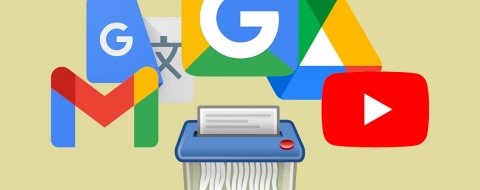Android es un sistema operativo realmente versátil. Por su naturaleza, permite personalizar aspectos de la interfaz de manera profunda, modificar el lanzador de aplicaciones e incluso instalar software desde fuera de la tienda oficial. Pero eso no es lo único que es capaz de hacer. En Android también puedes instalar una máquina virtual. Esto te permitirá contar con un entorno completamente seguro y aislado del sistema operativo principal.
Ejecutar una instancia de Android dentro de Android es útil para diversas cosas. Por ejemplo, te permite probar aplicaciones supuestamente maliciosas o con mala reputación sin consecuencias. También es perfecto para tener root y disfrutar su potencial sin hacer cambios en tu teléfono. En esencia, ejecutar una máquina virtual te permite realizar cualquier acción sin que esta afecte a tu dispositivo. Si te interesa contar con una, en este artículo te mostramos todos los pasos.
Crear una máquina virtual de Android dentro de Android con VMOS
La aplicación que te proponemos utilizar para crear una máquina virtual en tu terminal es VMOS. En Malavida te ofrecemos su descarga de manera completamente gratuita. Tan solo debes tocar en el enlace que verás en esta misma página.
Una vez instalada, VMOS te pedirá que le concedas una serie de permisos. Toca en One-click authorization para continuar.
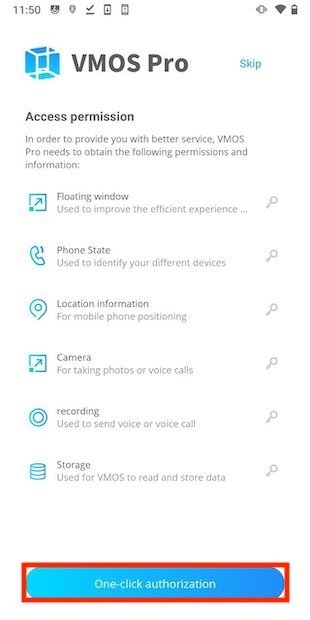 Permisos de la aplicación
Permisos de la aplicación
Activa el control deslizante que verás en pantalla.
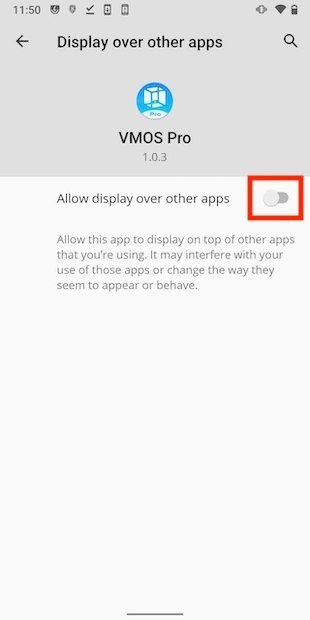 Activar permiso para mostrarse sobre otras apps en VMOS
Activar permiso para mostrarse sobre otras apps en VMOS
Además, toca en Allow en los diversos mensajes emergentes que irán apareciendo.
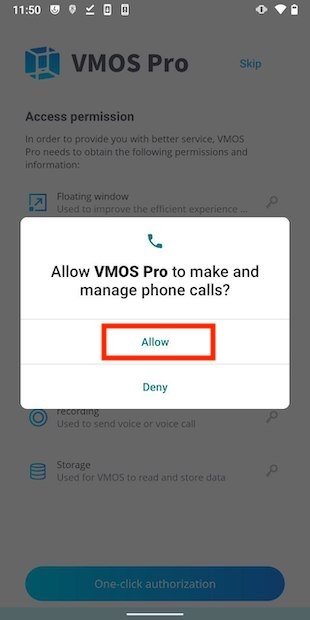 Aceptar otros permisos
Aceptar otros permisos
En la siguiente pantalla, presiona en Add para agregar alguna de las ROM disponibles. Te aconsejamos que uses la que corresponde a la versión 7.1 de Android. Es cierto que está un tanto desfasada, pero es funcional a la hora de realizar pruebas.
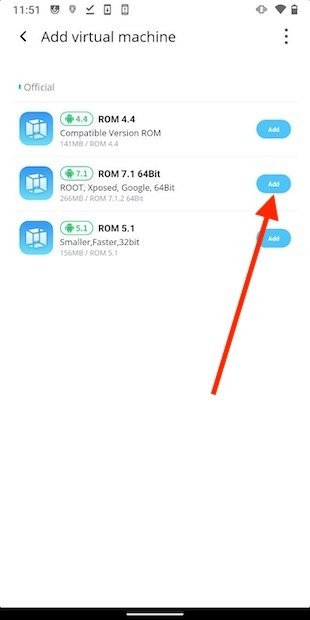 Añadir una nueva ROM
Añadir una nueva ROM
Espera a que la instalación se complete.
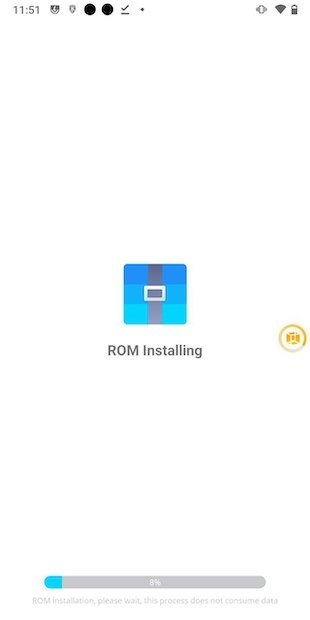 Esperar a que la instalación se complete
Esperar a que la instalación se complete
Al terminar, aparecerá la máquina virtual en funcionamiento. Sí, ya dispones de un Android dentro del sistema Android de tu dispositivo. Presiona en VM Settings para entrar en los ajustes de la máquina.
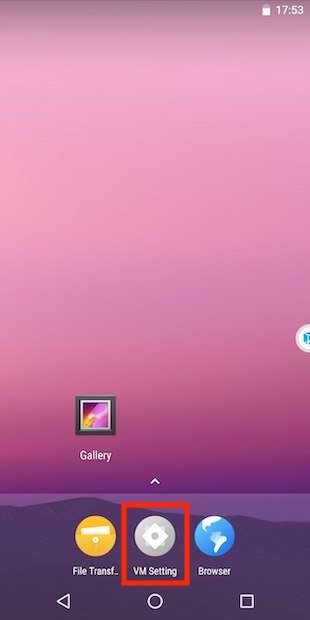 Máquina virtual funcionando
Máquina virtual funcionando
Una de las opciones que te recomendamos activar es Google Services. Con ella tendrás acceso a la tienda de Google y al resto de sus aplicaciones. Aquí también es posible habilitar el acceso root y Xposed.
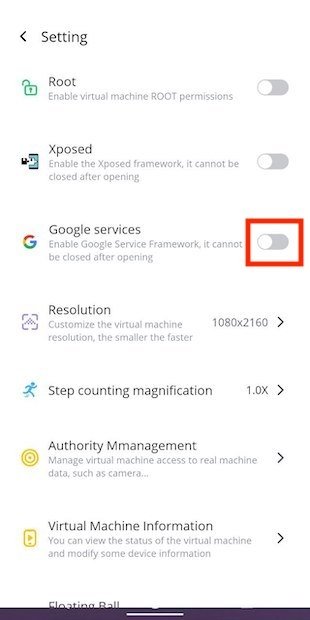 Opciones de la máquina virtual
Opciones de la máquina virtual
Durante la ejecución de la máquina virtual, tendrás a tu disposición un botón flotante con algunas opciones básicas.
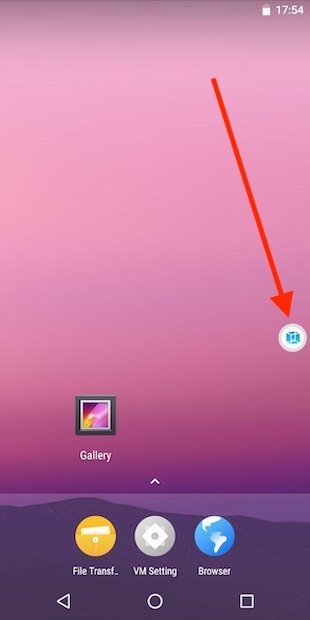 Funciones de la máquina virtual
Funciones de la máquina virtual
En la siguiente captura se muestra el menú que aparece tras pulsarlo y todas sus funciones.
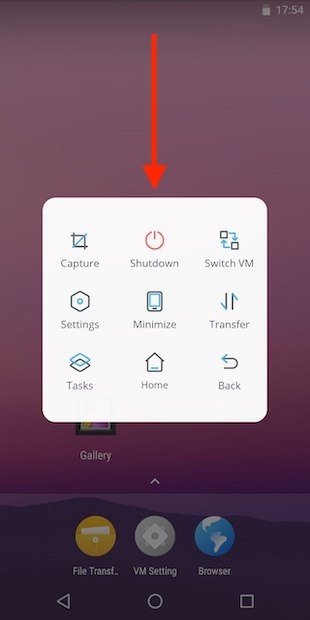 Comandos disponibles
Comandos disponibles
Si apagas o suspendes la máquina virtual, regresarás la pantalla principal de VMOS. Desde allí podrás iniciar las máquinas instaladas o agregar una nueva.
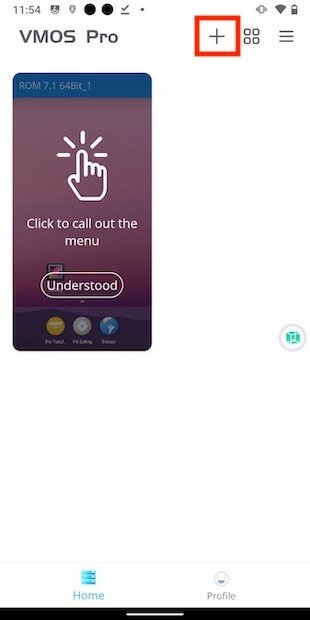 Agregar más máquinas virtuales
Agregar más máquinas virtuales
Siempre que desees ejecutar tu Android virtual, abre primeramente VMOS. Desde su página de bienvenida, presiona sobre la máquina que quieres encender. No olvides que si eliminas alguna de las ROM que has instalado, se perderá todo su contenido. Te recomendamos usar el método descrito en este artículo solo para pruebas, nunca para un uso diario.